Cómo hacer 2 líneas en iPhone. Cómo encender la segunda línea en el iPhone. Características de las funciones del iPhone: reenvío de llamadas, llamada en espera y otros
El nombre más correcto de esta función es: la espera de la llamada, es decir, si en el momento de la conversación, a otra persona intenta llamar a los informes del teléfono con pitidos cortos. Y puede poner la conversación actual en la espera y conectar el segundo suscriptor. Además, en este momento puede combinar estas 2 y más llamadas a uno y todos los demás sean los demás para escuchar.
Servicio de segunda línea (llamada en espera, conferencia): se incluye predeterminado para todos los suscriptores comunicaciones móviles Y el pago por ello no está cargado. Por esta razón, si la segunda línea no funciona, es muy probable que esté desactivado en su teléfono.
¿Cómo encender la segunda línea en teléfonos inteligentes Android?
- Primero, debe encontrar el menú de llamadas, dependiendo del teléfono, se pueden ubicar en la configuración principal, en la configuración del teléfono (es decir, el marcador, marcador). Por esta razón, la forma más fácil de ir a la solicitud del teléfono y llamar a la configuración esta aplicación Y ve.
- A continuación, vaya a la configuración de las llamadas de voz
- A continuación, vaya a configuraciones adicionales.
- Encontramos el elemento del menú: "Desafío paralelo" o "Llamada en espera" y ponga una garrapata opuesta.
¿Cómo encender la segunda línea en teléfonos simples?
La esencia es aproximadamente la misma. Nos encontramos en la configuración del menú de llamadas y luego el procedimiento es exactamente el mismo que se describe anteriormente.
Cómo habilitar el uso de solicitudes de USSD
Y la forma más fácil de conectar o deshabilitar la llamada en espera (desafío pálido) con utilizando USSD. Consultas - no dependientes del teléfono y el operador
* 43 # - Habilitar llamada en espera
# 43 # - Deshabilitar la llamada en espera
PD Si tiene, entonces, establezca la espera de que la llamada sea necesaria para cada tarjeta.
Considere el segundo caso con más detalle. Para dejar la primera llamada en modo de espera, presione el botón número 2 y el botón Llamar. Para volver a la conversación inicial, presione el número 2 nuevamente y la llamada. Para completar la conversación, presione el número 1 y luego el botón de llamada. En el caso, cuando no quiere responder al segundo. llamada entrante, Presione el número 0 y la tecla de llamada, en este caso, el segundo suscriptor escuchará el sonido "ocupado".
Cómo administrar la llamada esperando el iPhone
Llame a la administración de la retención y desactive esta función en la configuración de iPhone
16/07/14 a las 15:00
Casi todo moderno operadores celulares Soporta la función "Llamada en espera", esta función le permite recibir una llamada en la segunda línea, incluso si está en este momento Hablaste con alguien. Si levanta el teléfono a la segunda llamada, el primer suscriptor se coloca en la llamada de la llamada y espere hasta que termine la conversación. Estar en retener el primer suscriptor no escucha su conversación con el segundo suscriptor hasta que termine la conversación, o no cambie a ella.
Operadores MTS, Megafon y Be Beeline, esta característica es gratuita. Pero dado que el primer suscriptor todavía está en la línea, la tarifa se cobra por ambas llamadas de acuerdo con su plan de tarifas, así es como describe MTS:
"La tarifa mensual para el servicio" esperando y sosteniendo una llamada "y la tarifa por su activación no se cobra. La tarifa se lleva a cabo para 2 llamadas simultáneamente de acuerdo con los términos de su plan tarifario Dependiendo de la dirección de su llamada, ya que durante la conversación tiene dos canales.
Características de las funciones del iPhone: reenvío de llamadas, llamada en espera y otros
Es decir, ambos desafíos, tanto activos y de retención), se pagan de acuerdo con el plan arancelario que ha elegido ".
Durante una conversación con el primer suscriptor y la llegada de la llamada entrante desde la segunda, escuchas la característica. señal de sonido (2 pitidos). Estos dos pitidos se repiten con alguna periodicidad, notificándole que, por la segunda línea, alguien intenta conectarse. Mirando la pantalla del iPhone, verá quién llama y puede desactivar el primer suscriptor y levantar el tubo desde el segundo. Transfiera el segundo al contestador automático o mantenga presionado el primer suscriptor y comprenda el tubo en el segundo.
Durante una conversación con el segundo suscriptor, en la parte superior de la pantalla se especificará el número del primer suscriptor a la izquierda del texto se retiene. En este punto, puede cambiar entre ellos para reemplazar el botón.
Al final de la conversación con uno de los suscriptores, estará activado en el segundo. Si no desea usar la función de espera de la llamada, por ejemplo, a partir de la consideración de ahorros o usted interfiere con los pitidos durante una conversación, puede deshabilitar esta función en la configuración. Para hacer esto, vaya a Configuración → Teléfono → Esperando una llamada, espere hasta que el spinder de animación desaparezca y desactive esta función.
¿Qué significa la llamada esperando? Esta opción le permite permanecer siempre en contacto. Puede escuchar la segunda llamada entrante cuando hablará con otro suscriptor en este momento. Tendrá la oportunidad de tomar una segunda llamada moviendo la primera conversación al modo de espera.
¿Cómo aprendes sobre la segunda llamada entrante? Muy simple: en el momento de la conversación, escuchará una señal corta, que significará que está tratando de alcanzar la segunda línea. Tenga en cuenta que el suscriptor que está en la segunda línea no escuchará los pitidos característicos para la línea concurrida, y escucharán los pitidos prolongados habituales.
Tienes dos opciones para responder la segunda llamada entrante:
interrumpir la primera conversación presionando el botón centavo;
Responda a la segunda llamada entrante, sin interrumpir la conversación con el primer suscriptor.
Considere el segundo caso con más detalle. Para dejar la primera llamada en modo de espera, presione el botón número 2 y el botón Llamar. Para volver a la conversación inicial, presione el número 2 nuevamente y la llamada. Para completar la conversación, presione el número 1 y luego el botón de llamada.
Cómo conectar la segunda línea
En el caso, cuando no desea responder a la segunda llamada entrante, presione el número 0 y la tecla de llamada, en este caso, el segundo suscriptor escuchará el sonido "ocupado".
Si tiene una pregunta importante o muy urgente, pregúntele !!!
Cómo conectar una llamada a un megáfono
El servicio que espera la llamada Megáfono se conecta automáticamente a todos los números de este operador móvil. Si ha deshabilitado previamente esta opción, y luego decidió restaurarlo, entonces deberá ingresar un código especial: "* 43 #" y, después de ingresar la combinación para presionar la tecla de llamada.
Cómo deshabilitar la llamada en espera de megáfono
¿Está interesado en cómo deshabilitar la llamada Megáfono? Haga que sea bastante simple: escriba la combinación "# 43 #" y posteriormente presione la tecla de llamada.
Cómo configurar la espera de Megáfono para iPhone
Si tiene un iPhone, la llamada en espera se puede realizar de la siguiente manera: Durante la segunda llamada entrante, pantalla de iPhone Verá quién le llama exactamente, puede transferir la primera conversación al modo de espera y cambiar a la segunda línea. Usando el botón "Reemplazar", puede cambiar entre dos conversaciones. Para deshabilitar esta opción en el iPhone, debe ir a la configuración del teléfono, encontrar la sección "Teléfono" y apagar la función en espera de Megáfono.
En cuanto al valor de esta opción, la compañía MEGAPHONE proporciona la llamada en espera de servicio / mantener gratis.
IMPORTANTE: La información sobre el sitio se proporciona únicamente con fines informativos y relevante en el momento de escribir el artículo. Para obtener información más precisa para una u otra pregunta, comuníquese con los operadores oficiales.
Programas, Configuraciones, Instrucciones, Juegos, Consejos »Consejos / Instrucciones para iPhone 5, 4S, 4, 3GS, 3G
Cómo hacer una segunda llamada (segunda línea) durante una conversación en el iPhone 5, 4S, 4, 3GS, 3G, 2G. Descripción del menú al hablar.
 |
Más conveniente para su teléfono que el iPhone 5, 4S, 3GS, NO! Puedo traer 100 argumentos "para" a alguien dudando.
El hecho es que necesitan poder usar. Ya menudo, las cosas más elementales pueden causar un estupor en un usuario ordinario, solo porque el control no es como teléfonos pulsadores. Y durante la conversación, todas las posibilidades adicionales, como mantener una llamada, una llamada de conferencia, una llamada en la segunda línea, naturalmente posible, solo, a su manera.
Para empezar, lo resolveremos en el menú de llamada activa.
1. Presionando el botón OFF. El sonido conducirá al hecho de que escuchará al interlocutor, y él escuchará el silencio.

2. El botón de tecla se usa para solicitar señales en el modo TONE, utilizado cuando se establece números adicionales O administrar la guía de servicio en los operadores celulares.

3. Encendiendo el botón del altavoz (altavoz), se activa comunicación ruidosa Durante la llamada, el volumen se cambia utilizando las teclas laterales del ajuste de audio.

4. Agregar: el mismo botón que le permite marcar el segundo número durante la conversación, seleccione el número de la lista de contactos, llame a la segunda línea, manteniendo la primera, y cree una llamada de conferencia (para que todos los interlocutores puedan escuchar entre sí y comunican).

5. El nombre y la asignación de este botón varían según la configuración en el menú del iPhone 5, 4S, 3GS. Con el servicio FaceTime Video Communications, el botón hace una videollamada al suscriptor con el que se está comunicando actualmente, y está coronado con éxito si su interlocutor es compatible y activado por facetime, y cada uno tiene acceso a Internet estable a través de Red Wi Fi. Si este servicio no está activado en su iPhone, al presionar el botón conducirá a una llamada a espera, con el resultado de que el interlocutor escucha pitidos largos o una melodía (depende del operador), y no escucha nada, desde la llamada Es retenido.
Cómo mantener la llamada espera en iPhone
El prensado repetido te devolverá a una conversación.

6. El botón de contacto le permitirá referirse a la lista de contactos durante la conversación, para ver la información y realizar una segunda llamada. Funcionalidad limitada de los botones Agregar.

Y es solo las características del menú al hablar. Al hacer clic en el botón inferior del iPhone (HOTAL, HOME) durante una conversación, convierte el menú, convirtiendo en una tira verde en el escritorio en la parte superior de la pantalla, y sin completar la conversación, le permitirá usar todas las características del teléfono, excepto el acceso a Internet GPRS. Transferencia de datos por medio del borde GPRS (icono cerca del reloj) durante una llamada de voz activa no es posible. Esos, Internet en el iPhone durante la llamada, sin Wi-Fi, no funciona.
Entonces, ¿cómo, al final, haz un segundo desafío en el iPhone, sin completar el primero?
Durante la conversación, haga clic en el botón Agregar, caemos en el menú estándar y familiar. llamada telefónica. A continuación, seleccione el número deseado en la pestaña Contactos, o escriba la nueva tecla en la pestaña "Teclas". El iPhone comenzará a llamar a otro suscriptor manteniendo el desafío al primero.

Para cambiar el interlocutor, en el menú con llamada de voz, presione para reemplazar, para combinar interlocutores Haga clic para conectarse. Si lo desea, desactive alguno de los interlocutores, seleccionándolo, haga clic en el botón de finalización de llamada roja. La conexión a todos los demás interlocutores permanecerá activa.


Cómo comunicarse fue tratado y cómo cancelar el desafío y hacer que el modo de sonido sea tranquilamente, ya lo sabe.
¿Cómo crear una segunda línea en el iPhone? Y obtuve la mejor respuesta
Respuesta de gt [guru]
Esta característica ya se ha utilizado durante muchos años. Ahora es difícil imaginar un teléfono sin la función de espera. Algunas personas no usan esta característica porque no sé cómo. Hoy intentaremos explicar por qué se necesita la función de expectativa, y cómo usarla en el iPhone.
La función de espera es necesaria para que pueda responder a la llamada entrante cuando esté hablando en este momento.
En iphone incluido en segundo lugar Llamada se publica y en mostrar iPhone El número de llamada se muestra o el número, así como tres botones:
- Ignorar (ignorar). Presionando este botón, la segunda llamada se pasará la señal ocupada, o si está configurada mensaje de vozLa llamada será redirigida a correo de voz.
- Sostenga la llamada + respuesta (HOLD + RESPUESTA). Con este botón, puede responder a la segunda llamada entrante, mientras que la primera llamada permanecerá en el modo de espera.
Nota: Puede cambiar entre los desafíos, así como combinar varias llamadas a la sala de conferencias.
- Finalizar llamada + respuesta (detener + respuesta). Cuando haces clic en esto botón de iPhone Restablece la primera llamada y cambia al segundo.
Si no desea utilizar la función de llamada en espera, puede apagarla. Para hacer esto, vaya a Configuración-\u003e Teléfono-\u003e Llamada en espera (Configuración-\u003e Teléfono-\u003e Llame a la espera) y apáguelo.
También es útil saber: una descripción de la lista de llamadas al iPhone.
Una fuente:
Responder de 3 respuesta[gurú]
¡Oye! Aquí hay una selección de temas con respuestas a su pregunta: ¿Cómo crear una segunda línea en el iPhone?
En cada moderno dispositivo móvil Una función de llamada en espera está disponible, pero el iPhone tiene algunas diferencias de otros dispositivos. Los usuarios principiantes se familiarizan con los teléfonos inteligentes de compañías de Apple, ni siquiera se dé cuenta de que inicialmente la opción "Segunda línea" está deshabilitada y, si es necesario, debe configurarse. Por lo tanto, "Usuarios", a menudo y muchas comunicaciones móviles hablando, se convierten en los suscriptores que no se pueden llamar. Lo resolveremos, cuánto esfuerzo para encender la segunda línea en el iPhone.
Para activar un diálogo paralelo, no se requiere un conocimiento profundo y una amplia experiencia en el uso de teléfonos móviles. El fabricante hizo todo simple: colocó la opción en la "Configuración" del dispositivo. Guiado una breve instrucciónCómo encenderlo:
- Vamos a la "Configuración", seleccione el elemento "Teléfono".
- Haga clic en la cadena "Llamar en espera".
- Weching el control deslizante hacia la derecha al estado activo (el color verde se dará la vuelta).


Desactivar esta característica Por el mismo principio. Ahora el ajuste de espera ha terminado. Cuando, durante una conversación, alguien más llamará al teléfono, se creará la segunda línea.
Opciones para la acción durante una conversación.
En general, el iPhone tiene conjunto estándar Oportunidades que incluyen:
- Finalización de la primera llamada con una respuesta posterior al entrante.
- Traducción para contestador automático.
- Conversación actual de retención y respuesta a llamada entrante.
 Llame a las opciones de espera durante una conversación
Llame a las opciones de espera durante una conversación Dependiendo de la situación, el usuario elige ninguna de las opciones. Por ejemplo, es mejor detener el diálogo si la llamada entrante implica tardar mucho tiempo en discutir problemas importantes. Esto se debe al hecho de que cuando se retrasó la llamada, la tarifa aún ocurre, lo que significa que se calcula el tiempo usado. Esto es importante en caso de limitar el número de minutos gratuitos. Además, no todos los interlocutores estarán esperando el final de una conversación paralela. Por lo tanto, se recomienda despedirse del primer contacto o aceptar llamado con él nuevamente. Vale la pena señalar que no todas las compañías "celulares" proporcionan un contestador automático, por lo que la disponibilidad y el costo del servicio deben ser aclaradas por el operador.
Producción
Después de configurar las opciones de espera al hablar smartphones iPhone. No hay ninguna razón para preocuparse por la llamada perdida, que es importante para el usuario. Como puede ver, conecte esta opción es fácil. En el caso de un intento fallido de activarlo, se recomienda ponerse en contacto con el operador móvil y aprender sobre la disponibilidad de servicios.
Reenvío, comunicación de conferencias y expectativas de llamadas - pequeño conjunto características adicionales Su teléfono. Si lo son, lo más probable es que rara vez les atraiga. Muchos usuarios ni siquiera conocen su disponibilidad. Pero si estas funciones no lo son, y lo necesitaban, entenderás de inmediato cómo sería conveniente usarlos. Afortunadamente, en todos los dispositivos de Apple ya están construidos. ¿Cómo redireccionar, configurar la comunicación de la conferencia y la función de espera de llamada?
¿Qué es la redirección, la comunicación de la conferencia y la función de espera de llamada?
Las tres funciones se crean para procesar las llamadas entrantes. Su uso a menudo ni siquiera requiere pago adicional, conexiones de Internet o algo más. Simplemente puede encenderlos en la configuración. Sin embargo, si usa la red CDMA, la capacidad de habilitar el reenvío y la llamada a la llamada a aclarar por el operador.
Reenvío de una llamada entrante o saliente
El reenvío es una característica adicional. teléfono móvil (En nuestro caso, el iPhone), que le permite redirigir las llamadas entrantes de su número a cualquier otro. Además, este otro número puede ser móvil y Skype, Google Voice y otros similares.
Es conveniente usar el reenvío, si usted, por ejemplo, no puede cargar su teléfono, pero debe responder las llamadas. Simplemente redirige las llamadas al segundo número. Además, muchos centros de llamadas disfrutan de reenvío para que varios operadores puedan servir a los clientes a un número. Por lo tanto, puede hacer una red completa de números al conectar la redirección en la jerarquía.
Conferencia
La comunicación del confirmación es bastante simple, pero muy. característica cómoda. Permite a varios suscriptores hablar al mismo tiempo. Un ejemplo visual es cualquier conversación en Skype tres y más personas. En el iPhone, a saber, el iOS 7 y más, la conferencia requiere conversaciones telefónicas ordinarias.
Puede conectar otro suscriptor a cualquier conversación en el teléfono si le llamó. Y puede marcar su número mientras hablas con otra persona. Tan pronto como responda el número de marcación, se conectará a la conferencia.
Función de llamada de llamada
Llamada en espera: una función que se enciende automáticamente cuando respondas nueva campanaSin detener una conversación con otro suscriptor. Por lo tanto, la conexión con la primera no se interrumpe, pero pone "pausa". Al mismo tiempo, puede terminar con el segundo suscriptor, y luego cambiar al primero.
Tenga en cuenta que cuando espera una llamada, paga cada minuto como para la conversación. Es decir, si tiene un suscriptor en "esperar", y está hablando con el segundo, usted paga por dos llamadas.
Cómo usar y administrar las funciones de procesamiento de llamadas entrantes en iPhone
Las tres características discutidas anteriormente no deben estar configuradas. Puede habilitar o deshabilitar la redirección en cualquier momento o establecer una llamada al modo de espera. Pero los suscriptores de CDMA, como ya se especifican, debe contactar antes del operador para aclarar la capacidad de usar una u otra función.
Cómo poner o eliminar el reenvío en iPhone
Habilitar el reenvío de llamadas entrantes es más fácil que simple. Para empezar, vaya a "Configuración" de su iPhone. Encuentra la subsección de "teléfono" y seleccione "Reenvío".
Abrirá el menú de todos con un parámetro - "Reenvío". Frente a esta palabra hay un deslizador. Cambiar para ser verde.
Ahora simplemente ingrese el número al que se redirigen todas las llamadas. Aquí puede especificar un número de teléfono móvil, Skype o cualquier VOIP (telefonía IP).
Para verificar si el reenvío está habilitado, mire la barra de tareas de su dispositivo (en la parte superior de la pantalla). El icono del tubo y la flecha significa el modo de redirección.
Video: Conexión de la reenvío de llamadas en iPhone
Cómo configurar la llamada de conferencia
Para configurar la conferencia en el iPhone, primero llame a un suscriptor.
Cuando el número de marcación responde, haga clic en el botón Agregar en la pantalla de llamadas. En este caso, la conversación actual se traducirá automáticamente al modo de espera.
Abre directorio telefónicoA partir de los cuales puedes elegir el segundo suscriptor. Simplemente vaya a la descripción de contacto y haga clic en su número. Por supuesto, también puede ingresar cualquier número manualmente.
De la misma manera, agregue todos los suscriptores necesarios (para redes GSM estándar, no más de cinco). Los contactos ya añadidos permanecerán en modo de espera. Tan pronto como esté listo para iniciar una conferencia, haga clic en el botón "Conectar". Al mismo tiempo, el botón en sí cambiará el color, señalando la inclusión de todos los números grabados en la conversación.
El botón Reemplazar aparecerá en la pantalla de llamadas. Al hacer clic en él, puede agregar o eliminar el número de la conferencia. Además, cuando hace clic en "Reemplazar", todas las habitaciones se colocan en modo de espera. Por lo tanto, puede hablar con un suscriptor de la conferencia, y el resto no lo escuchará. Volver a presionar el botón "Conectar" restaurará el enlace general.
Cómo establecer una función de llamada en espera
La función de llamada en espera es en realidad una conferencia con dos suscriptores. Uno de ellos está incluido en el modo de espera, y el segundo permanece "en contacto". Cuando habla con un suscriptor, y usted llama al segundo, escuchará un sonido característico en forma de dos pitidos que se repiten con la misma frecuencia. En este caso, en lugar de la pantalla de llamada actual, se abrirá uno nuevo, que se mostrará, que llama.
Como puedes ver, tienes tres opciones.
- Si hace clic en el botón "Fest + Respuesta", la conversación con el primer suscriptor se detendrá, y la nueva comenzará, con la segunda.
- Al presionar el botón "Contestador automático" redirigirá la persona que llama, respectivamente, a su contestador automático, si solo se enciende.
- El tercer botón es "mantener + respuesta": cambie el primer suscriptor al modo de espera e inicie una conversación con el segundo.
Durante la conversación con el segundo suscriptor, la información sobre la primera llamada estará en la pantalla de llamadas: el número correspondiente y la inscripción "se retiene".
Puede cambiar al primer suscriptor en cualquier momento haciendo clic en la tecla "Reemplazar"; O iniciar una conferencia con ambos ("Conectar"). Todo funciona, así como en el caso de la llamada de conferencia. Apagar el segundo suscriptor eliminará la conversación con la primera.
La función de llamada en espera se puede desactivar. Para hacer esto, vaya a "Configuración" -\u003e Subsección "Teléfono". Allí encontrará el artículo "Esperando la llamada". Cambie el control deslizante para que se vuelva incoloro, y la espera de llamadas se apagará.
Cómo habilitar o deshabilitar un contestador automático
En lugar de incluir la primera conversación en modo de espera, puede redirigir la segunda persona que llama en el contestador automático.
Todos los dispositivos en sistema operativo iOS apoya esta característica. Pero la mayoría de los operadores móviles cobran un cargo adicional por conectar un servicio de contestador automático.
Especifique su operador móvil con la capacidad de conectar un contestador automático y la tarifa correspondiente.
Para configurar el contestador automático, vaya al programa del teléfono y encuentre el elemento "Contestador automático" en el panel inferior. Haga clic en el botón "Configurar".
A continuación, deberá crear una contraseña para el contestador automático y ingresarlo dos veces. Después de hacer clic en el botón "Finalizar", la ventana Configuración se abrirá. Puede establecer una respuesta estándar ("por defecto") o grabe su propio ("personal"). En el segundo caso, haga clic en "Grabar" para encender el micrófono. Puedes escuchar el contestador automático haciendo clic en "Play"
Haga clic en "Finalizar", y su contestador automático está configurado!
Video: Configuración y control de las funciones de procesamiento de llamadas en iPhone 4
Las características de reenvío, la llamada y el modo de espera de conferencia son muy convenientes. A veces pueden ayudar bien en una conversación compleja. Especialmente si tiene que hablar a menudo por teléfono. Qué decir sobre el contestador automático, que para las personas de negocios es simplemente insustituible. No olvide especificar las tarifas para todos estos servicios de su operador, para no gastar demasiado dinero.
 Cómo reflejar iPhone con PC y iTunes
Cómo reflejar iPhone con PC y iTunes Lenovo Vibe X2 Descripción, características, opiniones de usuarios
Lenovo Vibe X2 Descripción, características, opiniones de usuarios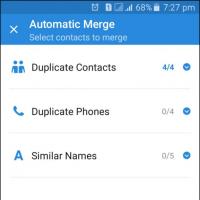 Consejos simples para combinar contactos duplicados en Android Lazo Contactos de Android
Consejos simples para combinar contactos duplicados en Android Lazo Contactos de Android Acerca de la actualización de Windows desde el virus del círculo de Wannacry
Acerca de la actualización de Windows desde el virus del círculo de Wannacry Llaves del navegador caliente
Llaves del navegador caliente Nuevo Mac Mini resultó ser cinco veces más poderoso que el predecesor
Nuevo Mac Mini resultó ser cinco veces más poderoso que el predecesor Smartphones - Granadas: ¿Por qué los gadgets explotan y cómo evitarlo?
Smartphones - Granadas: ¿Por qué los gadgets explotan y cómo evitarlo?